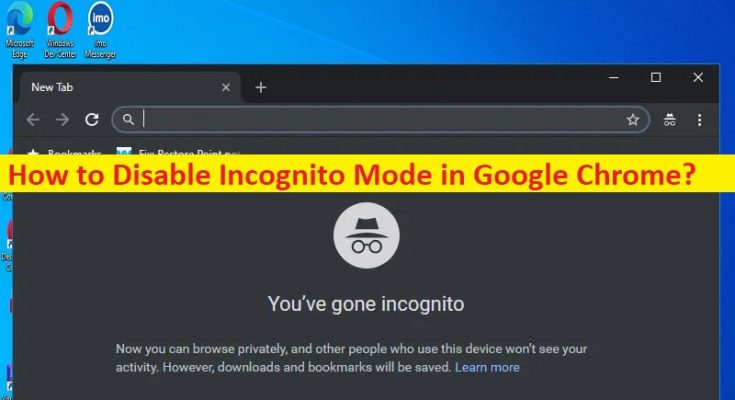Google Chrome でシークレット モードを無効にするためのヒント:
この記事では、Google Chrome でシークレット モードを無効にする方法について説明します。そのための簡単な手順/方法が提供されます。議論を始めましょう。
Google Chrome の「シークレット モード」とは何ですか?
Google Chrome は、Microsoft Windows OS、macOS、Android デバイス、およびその他の互換性のあるデバイスで利用できる最も人気のある Web ブラウザーの 1 つです。これには、ブラウジング体験を効果的にする多くの機能と改善が含まれています.公共のコンピューターや他の人のデバイスを使用しているときに、閲覧履歴を非公開に保つことができる「シークレット モード」を備えています。 「Three-Dots」アイコンをクリックして「New Incognito Window」をクリックするだけで、Windows 11/10 PC の Google Chrome ブラウザでシークレット モードを開くのは非常にシンプルで簡単です。
ただし、何人かのユーザーは、Google Chrome のシークレット モードを無効にして、子供や未知のユーザーがデバイスの Google Chrome のシークレット モードでインターネットを閲覧できないようにしたいと報告しています。これは、ブラウザで閲覧しているものを正確に知るために、子供や未知のユーザーがデバイスのシークレット モードで Chrome ブラウザを使用することを望まない場合のセキュリティ テクニックになる可能性があります。このような場合は、ブラウザーでシークレット モードを無効にして修正することができます。ステップに行きましょう。
Google Chrome でシークレット モードを無効にする方法
方法 1: Windows 10/11 で Google Chrome のシークレット モードを無効にする方法
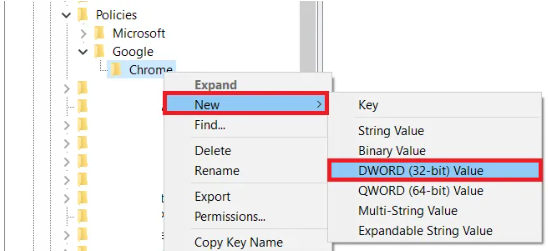
ステップ 1: キーボードの「Windows + R」キーを押し、「実行」ウィンドウに「regedit」と入力し、「OK」ボタンを押して「レジストリ エディタ」アプリを開き、左側のペインで次のパスに移動します。
HKEY_LOCAL_MACHINE > ソフトウェア > ポリシー >
ステップ 2: Google キーを探します。見つからない場合は、[ポリシー] キーを右クリックし、[新規] > [キー] を選択して、キーに「Google」という名前を付けます。
ステップ 3: 次に、[Google] キーを右クリックして [新規] > [キー] を選択し、キーに「Chrome」という名前を付けてから、[Chrome] キーを右クリックして [新規] > [DWORD (32 ビット) 値] を選択します。レジストリ値に「IncognitoModeAvailability」という名前を付けます
ステップ 4: 新しく作成したレジストリ値をダブルクリックして編集し、その値のデータを「1」に設定し、「OK」ボタンをクリックして変更を保存します。完了したら、コンピューターを再起動し、問題が解決したかどうかを確認します。
注: シークレット モードを再度有効にするには、上記と同じ手順に従う必要がありますが、今回は値のデータを「0」に設定してから変更を保存する必要があります。
方法 2: Mac の Google Chrome でシークレット モードを無効にする方法
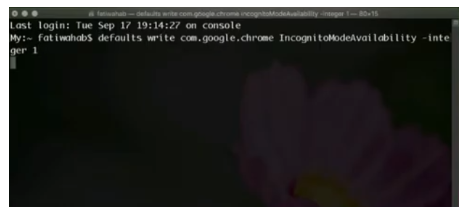
ステップ1:Macで「Finder」を開き、「ユーティリティ」に移動し、アプリのリストから「ターミナル」ウィンドウを開きます
ステップ 2: ターミナル ウィンドウで、次のコマンドを入力し、「Enter」キーを押して実行します。
デフォルトは com.google.chrome IncognitoModeAvailability -integer 1 を書き込みます。
ステップ 3: 実行したら、ターミナル アプリを閉じて Mac を再起動し、動作するかどうかを確認します。
方法 3: Android の Google Chrome でシークレット モードを無効にする方法
Android フォンでは、Incoquito、Incognito Away、およびその他の同様のアプリなどのサードパーティのモバイル アプリを使用して Google Chrome のシークレット モードを無効にし、それが機能するかどうかを確認できます。
結論
この投稿は、Windows PC/Mac/Android で Google Chrome のシークレット モードを簡単な方法で無効にする方法に役立つと確信しています。私たちの指示を読み、それに従うことができます。それで全部です。ご提案やご質問がございましたら、下のコメント ボックスにご記入ください。